Maison >Problème commun >Correctif : le modem a signalé le code d'erreur 651 dans Windows 11, 10
Correctif : le modem a signalé le code d'erreur 651 dans Windows 11, 10
- 王林avant
- 2023-04-20 09:04:063395parcourir
Plusieurs utilisateurs de Windows se sont récemment plaints du fait que lorsqu'ils essayaient de connecter un modem sur leur PC pour accéder à Internet, cela produisait une erreur indiquant que le modem (ou autre périphérique de connexion) signalait un problème avec le code d'erreur 651 et que la connexion n'était pas autorisée. au système.
Ce problème peut être dû à une panne du système ou du modem, à un pilote de carte réseau obsolète, à une option de réglage automatique non désactivée, etc.
En gardant toutes ces choses à l'esprit, cet article vous montrera différents correctifs qui pourraient résoudre ce problème et permettre aux utilisateurs de connecter un modem au système.
Si vous rencontrez des problèmes similaires, continuez à lire pour en savoir plus.
Avant cela, vous pouvez essayer ces solutions ci-dessous -
- Redémarrez le système plusieurs fois et vérifiez si le problème est résolu.
- Essayez de connecter le modem à un autre système pour vérifier si le problème est lié au système.
- Sinon, essayez de connecter un autre modem (connexion différente) pour voir s'il y a des problèmes avec le modem.
- Vérifiez si les câbles sont desserrés ou endommagés/endommagés.
- Essayez de redémarrer le système en mode sans échec sur le réseau et voyez si cela fonctionne !
Fix 1 – Désactiver le réglage automatique
Pour améliorer les performances du réseau, Windows a ajouté le réglage automatique qui surveille la latence du réseau, la bande passante et d'autres paramètres. L'activation de cette fonctionnalité peut également provoquer les problèmes ci-dessus.
Par conséquent, nous recommandons aux utilisateurs de désactiver la fonction de réglage automatique sur leurs systèmes. Voyons comment cela peut être réalisé en suivant les étapes simples indiquées ci-dessous.
Étape 1 : Appuyez sur le bouton Windows + Étape 2 : Ensuite, appuyez sur la touche R de votre clavier pour
ouvrir la boîte de commande« Exécuter » . Étape 3 : Tapez cmd dans la zone de texte de la fenêtre d'exécution, puis appuyez simultanément sur les touches
CTRL+ SHIFT + ENTER pour ouvrir la commande invite en tant qu'administrateur. Remarque : Vous pouvez également continuer à accepter l'invite UAC en cliquant sur
Oui.
Étape 4 : Copiez et collez la commande ci-dessous dans la fenêtre d'invite de commande que vous venez d'ouvrir, puisappuyez sur la touche Entrée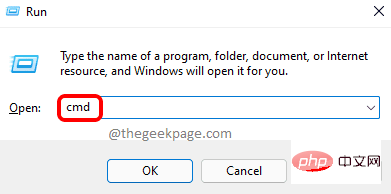 pour l'exécuter.
pour l'exécuter.
Netsh interface tcp set global autotuning=disabled
Étape 5 : Cela désactivera la fonction de réglage automatique sur votre système.
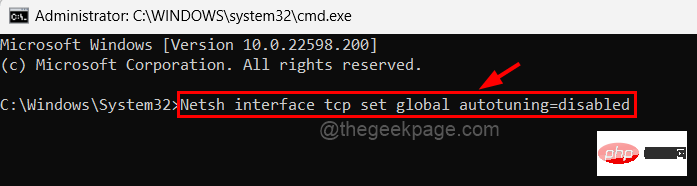 Étape 6 : Une fois terminé, fermez la fenêtre d'invite de commande.
Étape 6 : Une fois terminé, fermez la fenêtre d'invite de commande.
Vérifiez maintenant si vous pouvez établir une connexion Internet en connectant le modem à votre système.
Fix 2 – Réinitialiser TCP/IP sur le système Windows
TCP et IP sont tous deux responsables de l'établissement de connexions fiables entre les ordinateurs qui peuvent facilement interagir les uns avec les autres. TCP permet d'envoyer des paquets d'un appareil à un autre en utilisant une adresse IP contenant des informations sur l'appareil.
De tels problèmes sont courants lors de la modification des paramètres TCP/IP. Suivez donc les étapes ci-dessous pour réinitialiser TCP/IP.
Étape 1 : Appuyez simultanément sur les touches Windows
etR
de votre clavier, ouvrez la boîte Exécuter. Étape 2 : Tapez ensuite cmd dans la case « Exécuter »
et appuyez simultanément sur les touchesCTRL + MAJ + ENTRÉE pour ouvrir l'invite de commande élevée. Étape 3 : Cliquez sur Oui dans l'invite de contrôle d'accès utilisateur pour continuer.
Étape 4 : Entrez la ligne suivante dans l'invite de commande et appuyez sur la touche
Entrée pour exécuter. 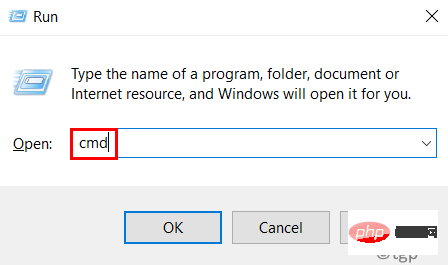
netsh int ip reset reset.logÉtape 5 : Cela réinitialisera TCP/IP sur le système.
Étape 6 : Une fois terminé, fermez l'invite de commande, redémarrez votre système et vérifiez si le problème est résolu.
Fix 3 – Désactiver le protocole Internet version 6 IPv6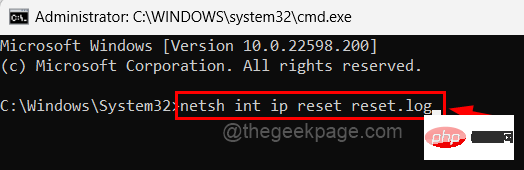
Windows
etR
pour ouvrir la boîte de commandeExécuter. Étape 2 : Tapez ncpa.cpl dans la case "Exécuter" et appuyez sur la touche
Entrée pour ouvrir la page Connexions réseau. Étape 3 :
Cliquez avec le bouton droit surEthernet 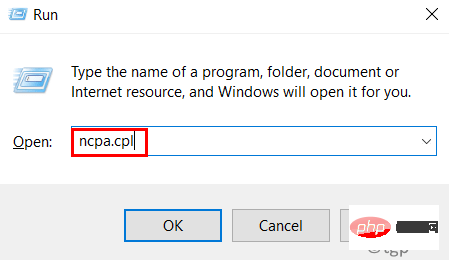 Adaptateur
Adaptateur
Propriétés dans le menu contextuel comme indiqué ci-dessous. Étape 4 : Une fois la fenêtre Propriétés Ethernet ouverte, décochez la case
Internet Protocol Version 6 (IPv6) et cliquez sur 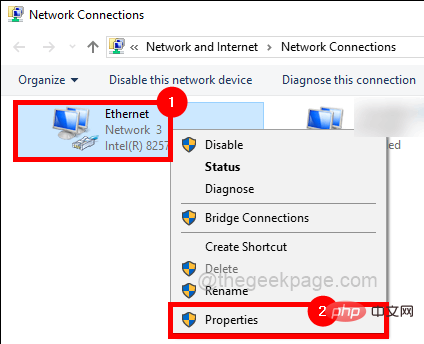 OK.
OK.
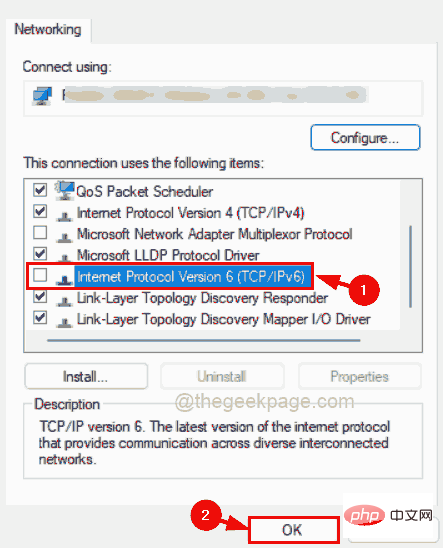
Étape 5 : Cela désactivera IPv6 sur le système pour Ethernet.
Essayez maintenant d'établir une connexion à votre système et vérifiez si cela fonctionne.
Fix 4 – Exécutez l'utilitaire de résolution des problèmes de carte réseau
Windows est livré avec un programme intégré appelé utilitaire de résolution des problèmes de carte réseau, qui tente de détecter et de résoudre les problèmes liés au réseau.
Voyons comment exécuter l'utilitaire de résolution des problèmes de carte réseau sur votre système.
Étape 1 : Appuyez simultanément sur les touches Windows et R pour ouvrir la boîte de dialogue Exécuter.
Étape 2 : Entrez control.exe /name Microsoft.Troubleshooting dans la case Exécuter et appuyez sur la touche Entrée pour ouvrir directement la page Dépannage.
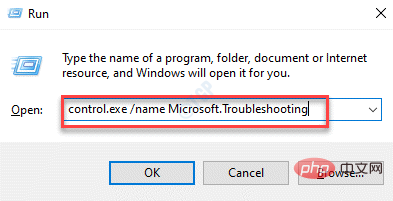
Étape 3 : Sélectionnez l'option Dépanneur supplémentaire en cliquant dessus comme indiqué ci-dessous.
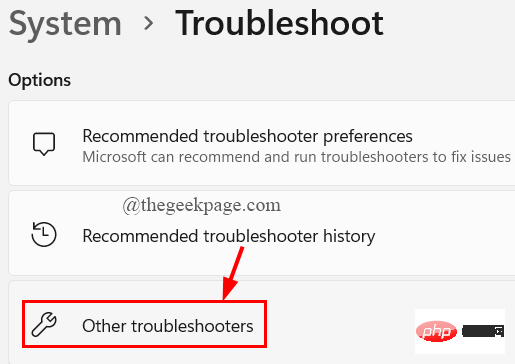
Étape 4 : Faites défiler la page vers le bas et cliquez sur Exécuter pour effectuer le Adaptateur réseauDépannage comme indiqué dans l'image ci-dessous.
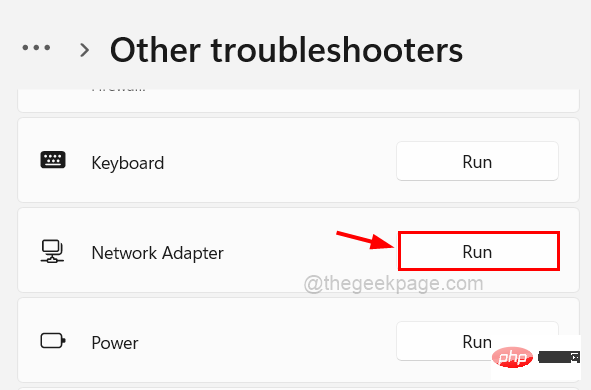
Étape 5 : Il commencera à détecter les problèmes liés à la carte réseau. Si des problèmes sont détectés, suivez les instructions à l'écran pour résoudre le problème.
Étape 6 : Une fois terminé, fermez la fenêtre et vérifiez si le problème a été résolu.
Fix 5 – Mettre à jour les pilotes réseau via le Gestionnaire de périphériques
Des pilotes réseau obsolètes peuvent parfois provoquer des problèmes qui ne sont pas facilement détectés lors du dépannage. Par conséquent, nous recommandons aux utilisateurs de mettre à jour les pilotes réseau sur les systèmes Windows via le Gestionnaire de périphériques. Voyons comment le mettre à jour en suivant les étapes suivantes.
Étape 1 : Appuyez sur le bouton Windows + Étape 2 : Double-cliquez sur l'option Adaptateurs réseau pour la développer.
Étape 3 : Ceci contient toutes les cartes réseau disponibles sur le système. Étape 4 :
Cliquez avec le bouton droit sur leEthernet
WAN Miniportet cliquez sur Mettre à jour le pilote dans le menu contextuel, comme indiqué dans la capture d'écran ci-dessous.
Étape 5 : Suivez les instructions à l'écran pour terminer le processus de mise à jour.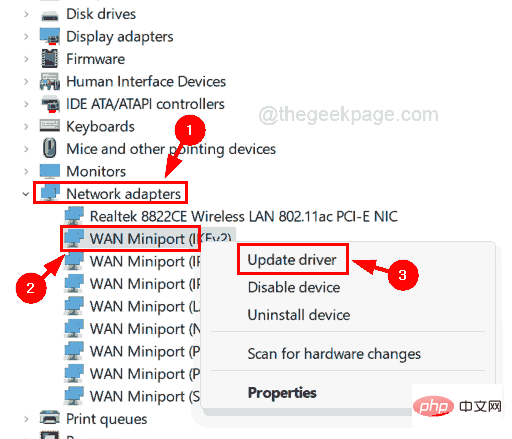 Étape 6 : Une fois terminé, fermez le Gestionnaire de périphériques.
Étape 6 : Une fois terminé, fermez le Gestionnaire de périphériques.
Correction 6 – Essayez de réenregistrer le fichier raspppoe.sys
Le fichier nommé raspppoe.sys se trouve dans le dossier system32 sur votre système Windows et est responsable d'une meilleure communication entre votre système et les autres appareils connectés. Réenregistrons donc le fichier raspppoe.sys et s'il y a un problème avec celui-ci, il le résoudra.
Étape 1 : Appuyez sur la touche
Windowset tapez
cmd.Étape 2 : Ensuite, cliquez avec le bouton droit sur l'application Command
Promptet sélectionnez Exécuter en tant qu'administrateur dans la liste, comme indiqué ci-dessous. Étape 3 : Cliquez sur « Oui » pour accepter les invites UAC qui s'affichent pour continuer.
Étape 4 : Une fois que vous avez ouvert l'invite de commande, tapez
regsvr32 raspppoe.sys 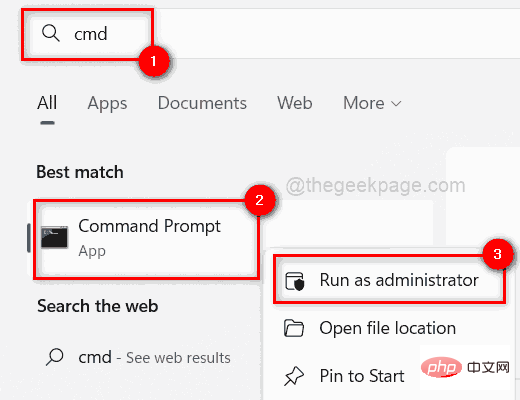 et appuyez sur la touche
et appuyez sur la touche
.
Étape 5 : Cela réenregistrera le fichier raspppoe.sys.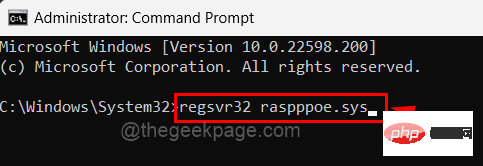 Étape 6 : Ensuite, fermez la fenêtre d'invite de commande et redémarrez le système.
Étape 6 : Ensuite, fermez la fenêtre d'invite de commande et redémarrez le système.
Ce qui précède est le contenu détaillé de. pour plus d'informations, suivez d'autres articles connexes sur le site Web de PHP en chinois!

